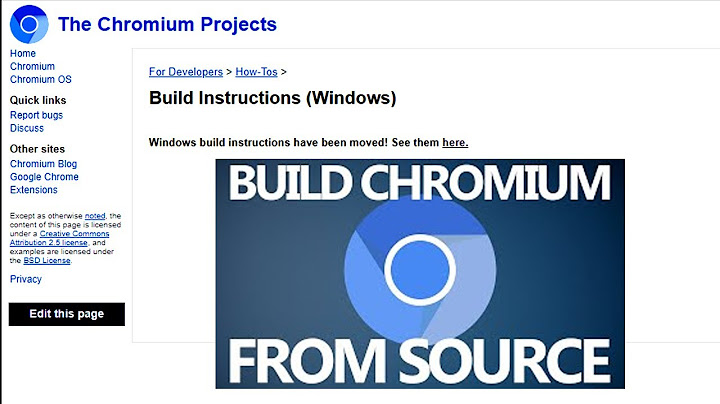Bạn có thể quyết định loại thông báo mình muốn nhận từ Family Link. Quản lý thông báoKhi quản lý Tài khoản Google của trẻ, bạn có thể quyết định có muốn nhận thông báo qua email và ứng dụng Family Link hay không. Lưu ý quan trọng: Bạn không thể tắt một số thông báo. - Mở ứng dụng Family Link
.
- Ở trên cùng bên phải, hãy nhấn vào biểu tượng Thông báo
Cài đặt
.
- Nhấn vào loại thông báo bạn muốn thay đổi:
- Để quản lý thông báo khi trẻ tải ứng dụng mới, hãy chọn Ứng dụng mới.
- Để quản lý thông báo khi trẻ muốn bỏ chặn trang web, hãy chọn Yêu cầu truy cập trang web.
- Để quản lý thông báo khi trẻ thay đổi phần cài đặt, hãy chọn Kiểm
soát hoạt động.
- Hãy bật hoặc tắt thông báo đối với từng trẻ.
Những thông báo bạn có thể nhận đượcTheo mặc định, cha mẹ có thể nhận thông báo về một số việc như sau: - Ứng dụng mới: Khi trẻ yêu cầu hoặc cài đặt ứng dụng mới.
- Yêu cầu truy cập trang web: Khi trẻ yêu cầu quyền truy cập vào trang web trên Google Chrome mà bạn đã chặn.
- Kiểm soát hoạt động: Khi trẻ hoặc cha mẹ
thay đổi một trong các chế độ cài đặt Hoạt động trên Google của trẻ.
- Cài đặt vị trí: Khi cha mẹ thay đổi phần cài đặt vị trí cho một trong các thiết bị Android của trẻ.
- Thông báo vị trí: Khi bạn hoặc cha mẹ thiết lập thông báo vị trí khi trẻ đến hoặc rời khỏi một địa điểm được gắn nhãn dành cho gia đình.
Lưu ý: Các dịch vụ giám sát của cha mẹ trên Family Link có thể khác nhau tùy vào thiết bị của con bạn. Thông tin này có hữu ích không? Chúng tôi có thể cải thiện trang này bằng cách nào?
Nếu con bạn dưới 13 tuổi hoặc độ tuổi áp dụng theo quy định ở quốc gia bạn, thì bạn có thể xóa hoặc khôi phục Tài khoản Google của con. Để cho phép người khác sử dụng thiết bị mà không bị giám sát, bạn phải xóa tài khoản của con bạn khỏi thiết bị Android hoặc Chromebook. Khôi phục Tài khoản Google của
trẻNếu xóa tài khoản của con, bạn sẽ có một khoảng thời gian có giới hạn để khôi phục trước khi mất email, ảnh và thông tin tài khoản của con. Lưu ý quan trọng: - Lựa chọn này chỉ áp dụng nếu bạn đã tạo Tài khoản Google cho trẻ và trẻ dưới 13 tuổi hoặc dưới độ tuổi áp dụng ở quốc gia của bạn.
- Nếu đã xoá Tài khoản Google của trẻ và nhóm gia đình của bạn, thì
bạn không thể khôi phục tài khoản của trẻ. Nhấp vào đường liên kết này để khôi phục tài khoản của trẻ rồi đăng nhập bằng tài khoản của cha mẹ mà bạn dùng.
Xoá tài khoản của trẻ khỏi một thiết bịKhi bạn xóa tài khoản của con khỏi thiết bị, những thông tin có liên quan đến tài khoản đó cũng bị xóa khỏi thiết bị, bao gồm email, danh bạ, chế độ cài đặt thiết
bị và chế độ giám sát của cha mẹ. Thông tin đó sẽ vẫn tồn tại trên các thiết bị khác mà con bạn đăng nhập bằng tài khoản của con. Điều gì xảy ra khi bạn xóa tài khoản của con khỏi thiết bị của con: - Tính năng giám sát của cha mẹ vẫn tồn tại trên tài khoản, nhưng không tồn tại trên thiết bị cụ thể đó.
- Bạn có thể thêm tài khoản đã xóa vào thiết bị mới.
- Con bạn vẫn có thể truy cập email, danh bạ và ảnh liên kết với tài khoản của mình trên
các thiết bị khác.
- Tài khoản của con bạn không bị “xóa” và có thể vẫn đăng nhập trên các thiết bị khác.
- Đề xuất: Đặt lại thiết bị về trạng thái ban đầu để đảm bảo rằng dữ liệu ứng dụng đã bị xóa.
Dùng ứng dụng Family Link trên thiết bị của bạn Nếu con bạn dưới 13 tuổi (hoặc
độ tuổi hợp pháp để tự quản lý tài khoản ở quốc gia của bạn), thì bạn có thể dùng thiết bị của cha mẹ để xoá tài khoản của con khỏi một thiết bị. - Trên thiết bị của cha mẹ mà bạn dùng, hãy mở ứng dụng Family Link
.
- Chọn tên của trẻ.
- Nhấn vào Chế độ điều khiển > Thiết bị.
- Chọn thiết bị của trẻ rồi nhấn vào Đặt lại thiết bị và xoá dữ
liệu.
- Nếu không tìm thấy mục "Đặt lại thiết bị và xoá dữ liệu", thì bạn có thể xoá tài khoản của trẻ trong phần Cài đặt Android trên thiết bị của trẻ. Thiết bị này có thể vẫn xuất hiện trong Family Link, nhưng tài khoản của trẻ sẽ không còn quyền truy cập vào thiết bị đó.
Dùng ứng dụng Cài đặt trên thiết bị Android Bạn có thể xoá tài khoản của trẻ ngay trên thiết bị của trẻ, bất kể trẻ ở độ tuổi nào. Xóa tài khoản của
con bạn khỏi một thiết bị ChromebookTài khoản của trẻ là tài khoản đầu tiên được thêm vào ChromebookĐể xoá tài khoản của trẻ, bạn có thể đặt lại Chromebook về trạng thái cài đặt ban đầu. Quan trọng: Việc đặt lại Chromebook về trạng thái ban đầu sẽ xoá tất cả tệp khỏi ổ đĩa cứng của bạn. Tìm hiểu điều gì sẽ xảy ra khi bạn đặt lại Chromebook về trạng thái cài
đặt ban đầu. Đặt lại Chromebook về trạng thái cài đặt ban đầu- Đăng xuất khỏi Chromebook.
- Nhấn và giữ tổ hợp phím Ctrl + Alt + Shift + r.
- Chọn Khởi động lại.
- Chọn Powerwash
Tiếp tục.
- Làm theo hướng dẫn trên màn hình và đăng nhập bằng Tài khoản Google của bạn.
- Mẹo: Sau khi đặt lại Chromebook, tài khoản mà bạn dùng
để đăng nhập hiện là tài khoản chủ sở hữu.
- Làm theo các hướng dẫn còn lại trên màn hình để thiết lập Chromebook.
Tài khoản của trẻ không phải là tài khoản đầu tiên được thêm vào ChromebookSử dụng Trình quản lý tài khoản Chromebook
trên thiết bị của bạn: - Trên màn hình đăng nhập, hãy nhấp vào hồ sơ mà bạn muốn xóa.
- Ở góc dưới bên phải của ảnh hồ sơ, hãy nhấp vào biểu tượng Mũi tên xuống.
- Nhấp vào phần Xóa người dùng này.
- Trong hộp xuất hiện, hãy nhấp vào phần Xóa người dùng này.
Mẹo: Nếu bạn đã xóa tài khoản của con trước khi xóa khỏi thiết bị Chromebook của con, hãy nhấn và giữ phím Ctrl + Alt + Shift + r để
đặt lại Chromebook của bạn về trạng thái cài đặt ban đầu. Xóa tài khoản của conNếu xoá tài khoản của con, bạn và con sẽ mất tất cả thông tin đã lưu trong tài khoản của con. Để xoá tài khoản của con, con bạn phải dưới 13 tuổi (hoặc độ tuổi áp dụng ở quốc gia của bạn). Để ngừng tính năng giám sát trên các thiết bị cụ thể, trước tiên, hãy
xoá tài khoản của con bạn khỏi thiết bị của con. Điều gì xảy ra khi bạn xóa tài khoản của con: - Bạn sẽ mất tất cả dữ liệu và nội dung trên tài khoản của con, như email, tệp, lịch và hình ảnh.
- Con bạn sẽ không thể đăng nhập bằng tài khoản của mình và sử dụng các dịch vụ của Google như Gmail, Drive, Lịch hoặc Play.
- Bạn sẽ mất quyền
truy cập vào nội dung đã mua trên Google Play bằng tài khoản của con bạn, như ứng dụng và trò chơi. Con bạn sẽ mất quyền truy cập vào các gói đăng ký cho gia đình. Tìm hiểu cách tải dữ liệu liên quan đến tài khoản của con bạn.
Lưu ý: Chế độ này không áp dụng nếu con bạn trên 13 tuổi (hoặc độ
tuổi áp dụng ở quốc gia của bạn). Con bạn có thể tự xoá Tài khoản Google của mình bằng cách làm theo các bước sau. Sử dụng thiết bị của cha mẹMẹo: - Lựa chọn này chỉ áp dụng nếu bạn đã tạo Tài khoản Google cho trẻ và trẻ dưới 13 tuổi (hoặc độ tuổi áp dụng ở quốc gia
của bạn).
- Bạn cũng có thể quản lý tài khoản của trẻ khi nhấp vào tên trẻ tại g.co/YourFamily.
Sử dụng máy tính của bạn - Truy cập vào g.co/YourFamily và đăng nhập vào Tài khoản Google của cha mẹ.
- Chọn con bạn.
- Chọn phần Cài đặt dành cho cha mẹ Thêm.
- Ở trình đơn bên phía bên trái, hãy chọn Thông tin tài khoản.
- Chọn mục Xóa tài khoản và dữ liệu.
Quan trọng: Nếu bạn
xóa tài khoản của con trước khi xóa khỏi một thiết bị đã đăng nhập, thì việc đó có thể khiến thiết bị bị khóa và cần phải đặt lại về trạng thái ban đầu. Thông tin này có hữu ích không? Chúng tôi có thể cải thiện trang này bằng cách nào? |